Bootowanie z płyty instalacyjnej
Zbieranie informacji
Przygotowywanie dysku
Instalowanie systemu Windows
1. Bootowanie z płyty instalacyjnej
Pierwszym naszym krokiem będzie dostanie się do systemu BIOS i zmianę opcji bootowania. Czyli jednym słowem zmienimy w komputerze tak, żeby w pierwszej kolejności pobierał dane z nośnika CD. Dostać się do BIOS możemy poprzez przycisk DELETE na naszej klawiaturze. Na zdjęciu poniżej widać menu BIOS. (Zdjęcie 1)
Zdjęcie 1
W tym momencie musimy zmienić opcje IDE Channel 0 Master na nasz czytnik nośników CD, będzie to prawdopodobnie nazwa producenta i model jaki posiadamy w komputerze.
Po całej operacji możemy zapisać zamiany i wyjść z biosu. (Zdjęcie 2)
Zdjęcie 2
Zdjęcie 3
Zdjęcie 4
2. Zbieranie informacji
Po poprawnym załadowaniu plików instalacyjnych, automatycznie przeniesie nas do instalatora Windows, tym samym przechodzimy do drugiego etapu.Na tym etapie instalator będzie wymagał od nas kilku potrzebnych danych do poprawnej instalacji.
Wybieramy język systemu, format oraz metodę wprowadzania informacji, klikamy Dalej. (Zdjęcie 5)
Zdjęcie 5, źródło: purepc.pl
W następnym etapie klikamy Zainstaluj teraz. Aby kontynuować, należy przeczytać i zaakceptować umowę licencyjną Akceptuję postanowienia licencyjne. Ponownie wybieramy Dalej. (Zdjęcie 6)
Zdjęcie 6
Wskazujemy rodzaj instalacji - klikamy Niestandardowa (zaawansowane). (Zdjęcie 7)
Zdjęcie 7, źródło: fastpc.pl
3. Przygotowywanie dysku
Po wyborze opcji niestandardowej instalacji systemu przychodzi czas na przygotowanie dysku do instalacji. Podział na partycje, wybór dysku systemowego. (Zdjęcie 8)
Zdjęcie 8
W oknie Gdzie chcesz zainstalować system Windows klikamy łącze Opcje dysku (zaawansowane), aby przygotować niesformatowany dysk. Następnie wybieramy jedną z partycji wyświetlanych na liście i klikamy Nowy. Operację zatwierdzamy przyciskiem Zastosuj.
W ten sam sposób możemy jeszcze podzielić nieprzydzielony rozmiar na kolejne partycje, przeznaczone na własne pliki (gry, muzykę czy filmy). Po odpowiednim podzieleniu twardego dysku, formatujemy jego partycje, wskazując je po kolei na liście i wybierając Formatuj.
4. Instalowanie systemu Windows
Po zakończeniu procesu zbierania informacji, możemy usiąść wygodnie i zająć się inną rzeczą, instalacja systemu potrwa od kilkunastu do kilkudziesięciu minut (czas zależny jest od posiadanego sprzętu). W tym etapie nie będzie potrzeba żadna interakcja użytkownika, system zrobi wszystko sam, skopiuje pliki, rozpakuje je i zainstaluje. Po całym tym procesie, możemy cieszyć się nowo zainstalowanym systemem.I właśnie w taki sposób możecie Państwo zaoszczędzić kilkadziesiąt złotych na naprawie komputera, która polegała by na zainstalowaniu ponownie systemu operacyjnego, robiąc wszystko w pełni samodzielnie.
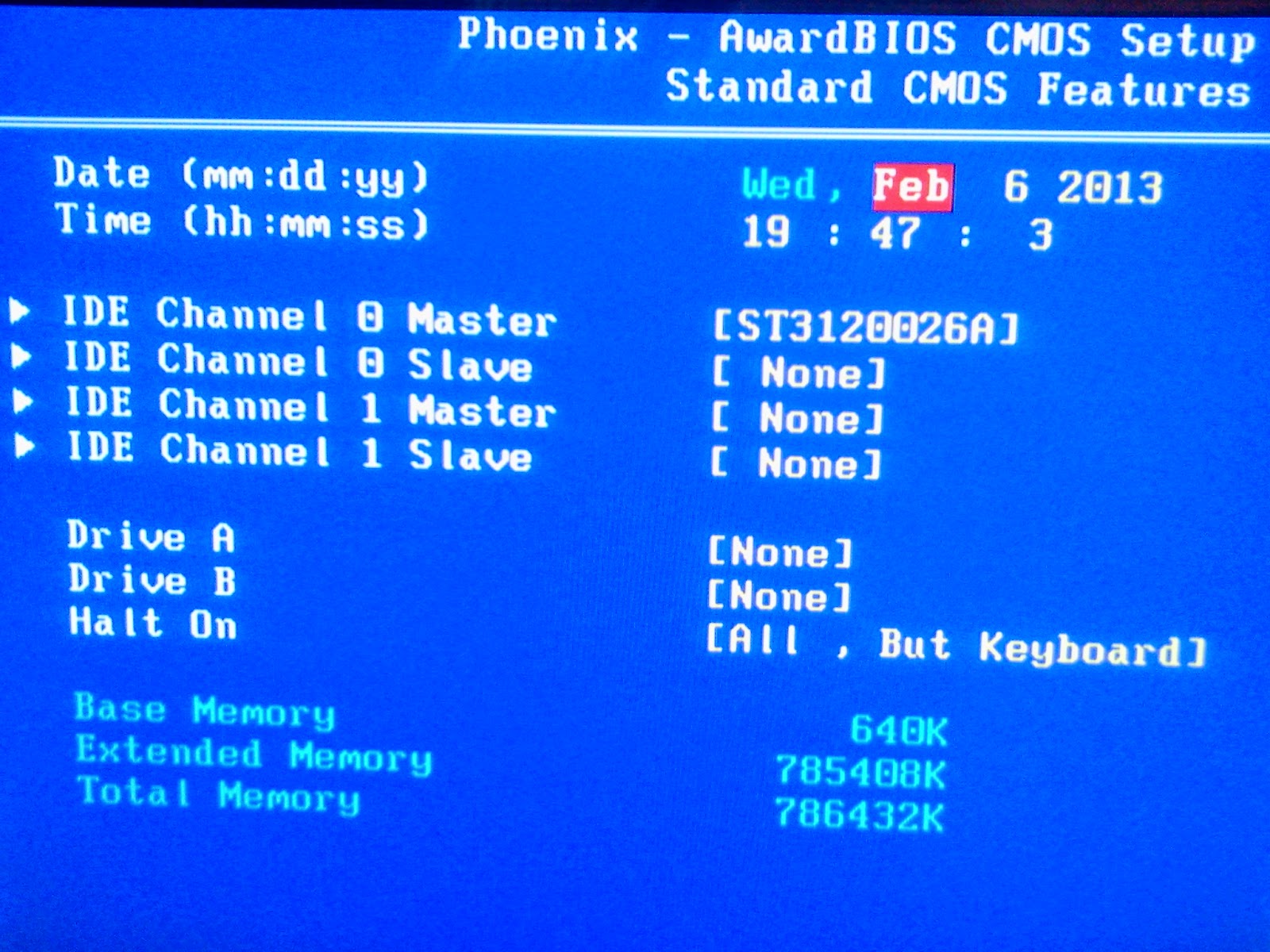







Brak komentarzy:
Prześlij komentarz